我们经常有一些程序想要过了几小时来运行;比如定时关机
或者说希望能够每天的几点执行一个什么程序;
这些所有的操作都需要用到windows的任务计划;或者叫计划任务;反正都一样
下面小编将指导大家创建一个计划任务;
安装有windows操作系统的电脑一台
点击开始菜单--选择控制面板
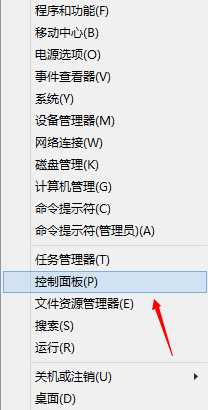
切换到大图标模式
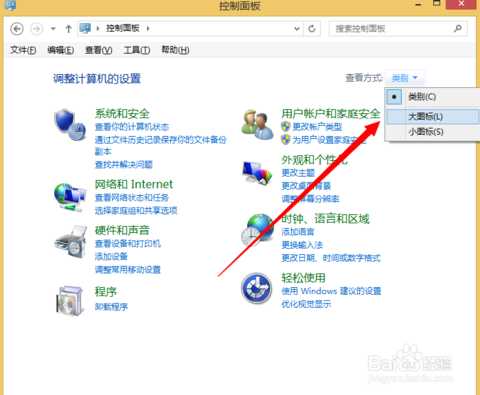
选择管理工具
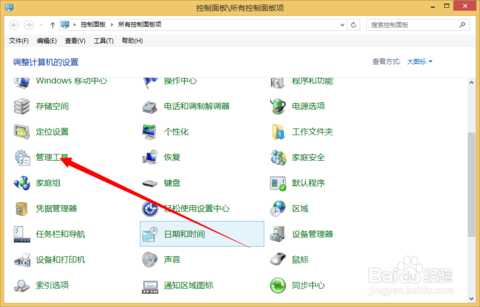
选择计划任务
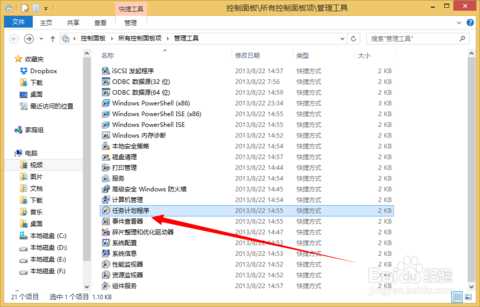
来到任务计划面板
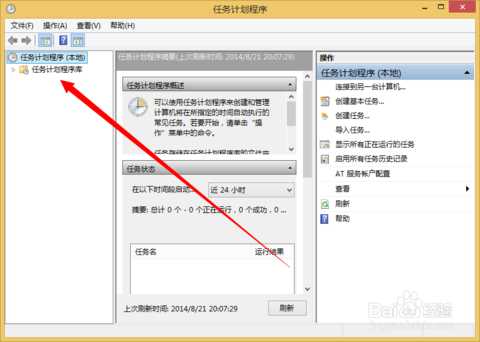
新创建一个计划任务
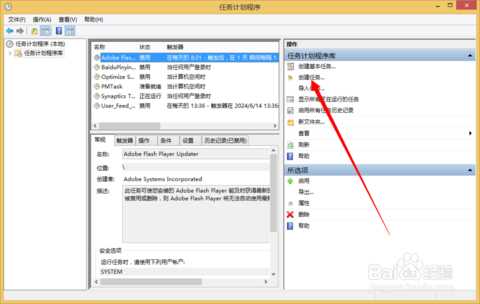
输入一个名称
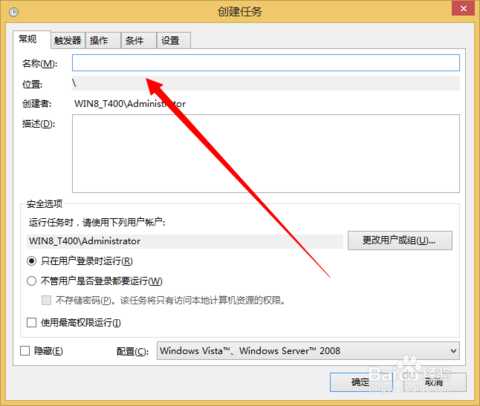
切换到操作并点击新建
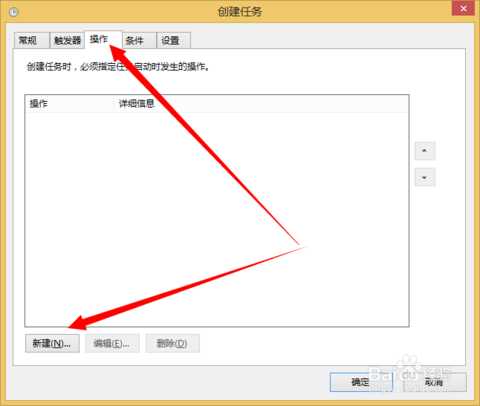
然后再浏览里面找到你需要执行的程序;
如果你是批处理的话也是可以的
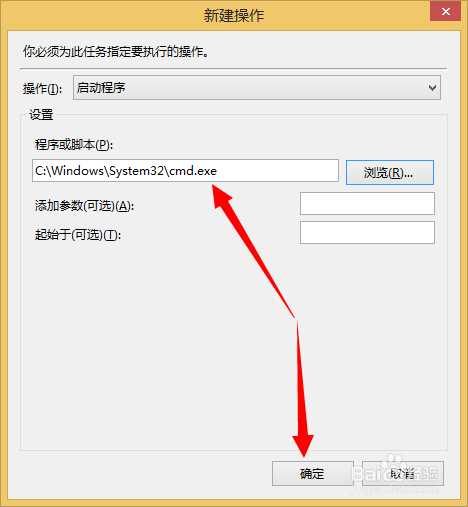
切换到触发器
点击创建
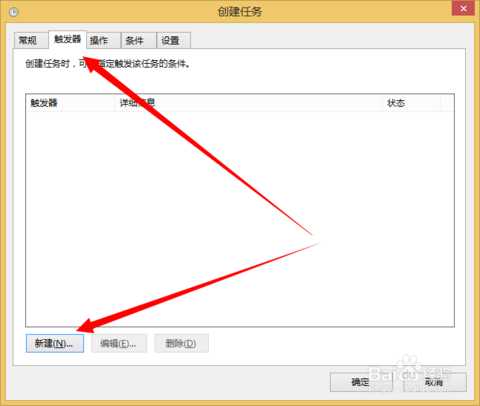
在执行时间里面设置一个时间
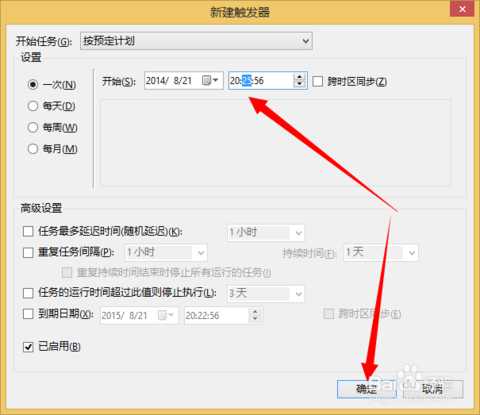
创建完成之后回到任务计划管理器
看看我们创建的计划任务
等待计划执行时间查看结果
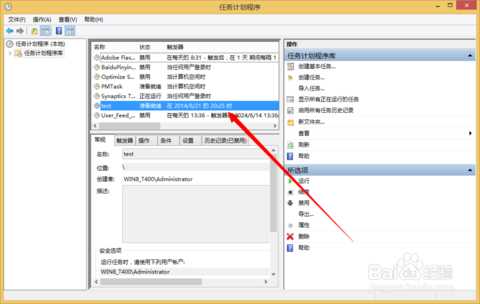
转自:https://jingyan.baidu.com/article/ca00d56c767cfae99febcf73.html
